蓝牙耳机送话器设置步骤是什么?
- 数码知识
- 2025-05-24
- 27
在快节奏的现代生活中,蓝牙耳机已经成为了我们不可或缺的电子产品之一。它不仅解放了我们的双手,还带来了便利的无线通信体验。但是,当蓝牙耳机的送话器出现问题时,我们该如何设置才能确保通话质量呢?本文将详细介绍蓝牙耳机送话器设置的步骤,助您轻松解决问题。
1.确认蓝牙耳机与设备已配对
在进行任何设置之前,首先确保您的蓝牙耳机已经与您要使用的设备成功配对。这一过程通常如下:
1.打开蓝牙耳机的电源并确保其处于配对模式。
2.在您的手机、电脑或其他蓝牙设备的设置中,打开蓝牙功能。
3.选择您的蓝牙耳机名称进行连接。

2.蓝牙耳机送话器设置步骤
2.1检查耳机默认送话器设置
不同品牌和型号的蓝牙耳机可能有不同的默认设置,您需要检查您的耳机是否已经设置好了默认的送话器。通常,这可以在耳机的说明书中找到,或者通过耳机的专用应用程序进行设置。
2.2手机设置
如果您使用的是智能手机,如iPhone或Android设备,可以通过以下步骤进行送话器设置:
1.打开手机的“设置”应用。
2.寻找“蓝牙”选项并进入。
3.在已连接的蓝牙设备列表中,找到您的蓝牙耳机,点击旁边的“i”或“更多信息”按钮。
4.在弹出的菜单中,寻找“音频选项”或“通话设置”等类似选项。
5.在此选项中,您可能会看到“送话器”或“麦克风”选项,选择您的蓝牙耳机内置送话器。
2.3电脑设置
在电脑上,尤其是笔记本电脑,有时您需要在系统声音设置中调整送话器选项:
1.打开电脑的“声音”设置,通常可以通过控制面板或搜索栏找到。
2.在“录制”标签页中,找到您的蓝牙耳机设备,然后点击“属性”。
3.切换到“级别”标签页,确保送话器的音量被正确调整。
4.若有“选择默认设备”选项,确保您的蓝牙耳机被设置为默认通话设备。
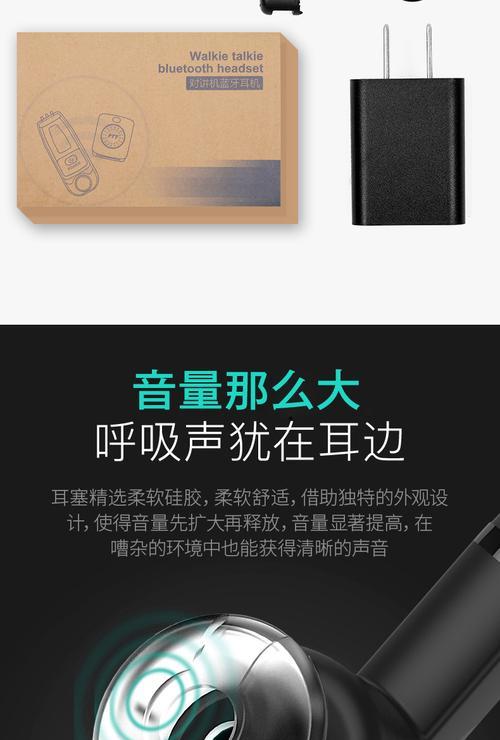
3.确认送话器工作状态
进行以上设置后,您可以通过拨打测试电话或使用录音应用来检查送话器是否正常工作。如果送话器没有声音或声音质量不佳,可能需要检查以下几点:
确保耳机和手机或电脑之间的距离没有超出蓝牙的有效范围。
检查耳机电池电量是否充足。
尝试重启手机或电脑以及蓝牙耳机,以排除临时的软件故障。

4.使用第三方应用
有时候,蓝牙耳机的送话器设置也可以通过第三方应用程序进行调整。一些耳机品牌会提供专用的应用程序,让您能够调整送话器的增益、噪声抑制等功能。
5.常见问题与解决方法
5.1问题一:送话器噪音大或回音问题
解决方法:调整送话器设置,减小音量或开启噪声抑制功能。确保通话环境安静,耳机麦克风远离回声源。
5.2问题二:送话器无声音
解决方法:检查耳机电池和连接设备的蓝牙功能是否正常。尝试在不同的设备上测试耳机,以确定是耳机本身问题还是设备问题。
5.3问题三:无法设置送话器
解决方法:确保耳机和设备的固件或软件是最新的。查看耳机说明书或官方网站以获取最新的固件更新信息。
6.小结
综合以上信息,设置蓝牙耳机的送话器并不复杂。只需按照正确的步骤进行操作,就可以确保通话时的声音质量。如有需要,参考常见问题的解决方法,可以快速定位和解决遇到的问题。确保耳机和设备的软件保持最新,以获得最佳性能和兼容性。
通过以上设置和检查,相信您已经能够轻松驾驭蓝牙耳机的送话器设置,享受清晰顺畅的通话体验。
版权声明:本文内容由互联网用户自发贡献,该文观点仅代表作者本人。本站仅提供信息存储空间服务,不拥有所有权,不承担相关法律责任。如发现本站有涉嫌抄袭侵权/违法违规的内容, 请发送邮件至 3561739510@qq.com 举报,一经查实,本站将立刻删除。